Google Meet har vuxit till att bli en populär videokonferensplattform tack vare dess otaliga funktioner och integration med befintliga Google-tjänster som Hangouts och Gmail . Meet låter dig se flera deltagare samtidigt, presentera fönster och applikationer, byta kamera och till och med chatta med dina mötesdeltagare. Chatten är dock offentlig vilket kanske inte är den idealiska platsen för att diskutera interna frågor.
Så kan du skicka privata meddelanden till någon när du är i ett möte? Låt oss ta reda på!
Kan du skicka privata meddelanden i Google Meet?
Nej. Du kan inte skicka privata meddelanden under möten i Google Meet. Medan andra tjänster erbjuder detta alternativ, är de mer fokuserade på personliga chattar och tillfälliga möten.
Google Meet har riktat till utbildningsinstitutioner och organisationer å andra sidan, vilket innebär att privata chattar och möjligheten att konversera i ett möte vanligtvis är skadligt. Den här funktionen har därför inte lagts till i Google Meet.
Hur kan du kontakta någon från ett Google Meet-möte?
Som du kanske har insett finns det inget sätt att kontakta någon under möten annat än att använda den offentliga chatten. Dina e-postmeddelanden och annan kontaktinformation kommer att döljas för alla mötesmedlemmar förutom din administratör och mötesvärd.
Så du har i princip två alternativ, du kan antingen be om personens kontaktinformation på egen hand i den offentliga chatten eller få deras kontaktinformation via din mötesvärd eller admin.
Dessutom, om personen du vill kontakta arbetar i samma organisation som du är chansen stor att du också kan kontakta dem via din organisation.
Kan du nämna eller tagga någon i chatten?
Tyvärr har inte den offentliga chatten under möten det här alternativet. Men om du använder Hangouts eller Google Chat kan du prefixa personens offentliga namn med "@" för att nämna dem i chatten. För närvarande finns det inget sätt att tagga eller nämna någon i den offentliga chatten under Meet-möten.
Vi hoppas att den här guiden hjälpte till att kasta lite ljus över att skicka privata meddelanden i Google Meet. Om du stöter på fler problem eller har fler frågor till oss, hör gärna av dig med hjälp av kommentarerna nedan.
Du kan prova Meet Plus-tillägget som är tillgängligt för Chrome som låter dig skicka ett privat meddelande eller chatta individuellt på Google Meet.
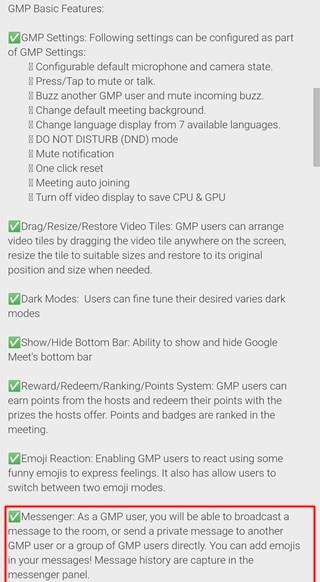
För att detta ska fungera måste personen som du vill chatta privat med på Google Meet också ha Meet Plus-tillägget installerat i sin webbläsare.
Det behöver inte sägas att detta inte är så bekvämt som det skulle vara om Google bara slängde in alternativet att skicka ett personligt meddelande i Google Meet så att du inte skulle behöva oroa dig för att din lärare eller arbetsgivare skulle titta på varje meddelande.
Även om Google ännu inte har gjort några officiella kommentarer om avsaknaden av en privat meddelandefunktion på Meet, är det mycket troligt att funktionen saknas med avsikt.
Eftersom Google Meet används av skolor och universitet runt om i världen kan det vara kontraproduktivt att lägga till alternativet att låta elever chatta privat.
Med det sagt kommer vi att fortsätta att hålla reda på situationen och kommer att publicera en uppdatering när mer information dyker upp kring den saknade funktionen för privata meddelanden på Google Meet.

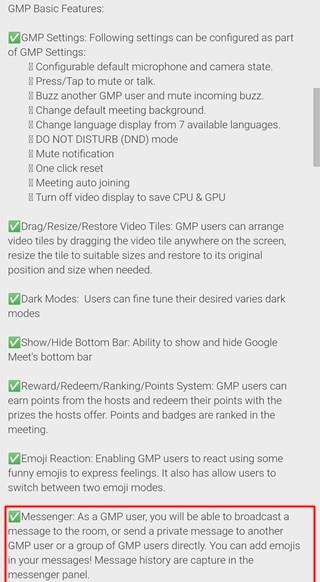
























![Ta reda på hur du gör försättssidor i Google Dokument [Enkla steg] Ta reda på hur du gör försättssidor i Google Dokument [Enkla steg]](https://blog.webtech360.com/resources3/images10/image-336-1008140654862.jpg)

